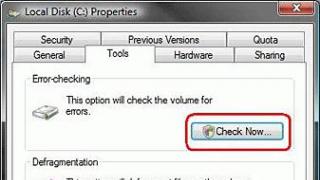Ako nakon pritiska tipke za napajanje računalo ne proizvodi zvuk, ventilatori se ne vrte, a LED indikatori ne svijetle, prije svega izvršite vanjsku provjeru izvora napajanja, odnosno provjerite je li napajanje je li kabel sigurno spojen na utičnicu i konektor na jedinici i je li prekidač napajanja u položaju "ON".
Zatim provjerite jesu li žice za napajanje u konektorima matične ploče labave, što se može dogoditi na stolnim računalima kada njima rukuju neprofesionalci ili zbog jakih vibracija. Prvo otvorite poklopac kućišta s lijeve strane i provjerite jesu li kabeli od napajanja do matične ploče ispravno spojeni. Odspojite široki 24-pinski konektor i 12-voltni četvero- ili osam-pinski pomoćni konektor napajanja procesora i pregledajte ih. Ako se otkriju spaljeni kontakti, to može biti zbog strujnog udara ili neispravnog napajanja. Moguće je da je to zahvatilo sve komponente sustava, što može dovesti do kupovine novog računala.
 Neispravnost gumba.
Neispravnost gumba. Kratko spojite obje igle gumba za napajanje na matičnoj ploči pomoću spajalice za papir kako biste provjerili je li gumb za napajanje na kućištu računala neispravan.
Ako je na strani napajanja sve u redu, provjerite jesu li tipke za uključivanje i resetiranje na kućištu ispravno spojene na matičnu ploču i pomiču li se lako - mali dvopinski konektori trebali bi biti čvrsto spojeni na kontaktne pinove. Onemogućite gumb za resetiranje i pokušajte uključiti računalo (ako ovo radi, gumb za resetiranje je neispravan i trebao bi ostati onemogućen).
Ako to ne pomogne, odspojite gumb za napajanje. Nadalje, ako se sustav može pokrenuti zatvaranjem oba kontakta, na primjer, pomoću spajalice, tada je gumb za napajanje neispravan. U ovoj situaciji spojite gumb za resetiranje i ubuduće ga koristite kao prekidač za uključivanje/isključivanje. U suprotnom ćete morati odnijeti sistemsku jedinicu u radionicu na dijagnostiku.
2 računala rade, ali monitor ostaje isključen
Ako hladnjaci i LED indikatori rade, ali zaslon monitora ne prikazuje sliku i monitor ostaje crn, provjerite njegov izvor napajanja i također provjerite prikazuje li se OSD izbornik za postavke zaslona kada se pritisne odgovarajuća tipka. Ako nije, monitor je neispravan - to se može provjeriti privremenim spajanjem drugog zaslona (ili TV-a pomoću HDMI kabela).

Ako se prikaže OSD izbornik, mijenjajte ulaze pomoću gumba Izvor na monitoru ili odgovarajuće stavke izbornika dok se ne postavi željeni povezani ulaz. Zatim promijenite izlazne načine dok je vaše računalo uključeno tako da držite pritisnutu tipku Win i dvaput pritisnete P - to vam omogućuje da se prebacite na sljedeći od četiri načina. Pričekajte nekoliko sekundi i prebacite ukupno četiri puta kako biste provjerili izlazi li slika u jednom od načina. Ako ovi koraci ne rade, zamijenite kabel monitora i pokušajte s drugim dostupnim sučeljem (na primjer, HDMI ili VGA umjesto DVI) kako biste isključili problem s priključcima ili kabelom.
Konačno, metoda koja oduzima najviše vremena je vidjeti hoće li instaliranje ili zamjena video kartice pomoći (za početak to može biti stara ili posuđena video kartica). Ako svi ovi pokušaji ne uspiju, vjerojatno postoji neki drugi hardverski problem, koji možete dijagnosticirati pomoću sljedećih koraka.
3 BIOS se ne pokreće/zamrzava
Trepereći kursor na ekranu kada se računalo pokrene ili zamrzavanje prilikom pokretanja BIOS-a može ukazivati na razne probleme s hardverom. Najprije provjerite jesu li svi konektori (primjerice CPU hladnjak) ispravno spojeni na matičnu ploču i rade li svi hladnjaci. Ako je potrebno, zamijenite neispravne. Zvučnik matične ploče daje važne informacije u obliku zvučnih signala u određenim slučajevima, od kojih je značenje objašnjeno u korisničkom priručniku matične ploče. Međutim, to zahtijeva da je ovaj mali zvučnik ispravno spojen na "Speaker" konektor na matičnoj ploči (uvjerite se u to ili koristite posebnu POST karticu za dijagnostiku).
Opisani simptomi također mogu ukazivati na netočne postavke BIOS Setup-a - ovaj problem se može lako riješiti vraćanjem postavki na tvorničke postavke. Postupak je opisan u priručniku matične ploče. U većini slučajeva to zahtijeva, uz isključeno računalo, postavljanje kratkospojnika s oznakom "Clear CMOS" na ploči u položaj za resetiranje na nekoliko sekundi, a zatim ga pomicanje natrag.
Nema slike na ekranu može biti uzrokovano kvarom monitora, računala ili kabela između njih
Sljedeći sumnjivac je RAM: provjerite svaki modul zasebno (ako je instaliran samo jedan, pokušajte ga umetnuti u drugi utor) i zamijenite neispravni ako je potrebno.
Zatim odspojite sav hardver koji nije bitan za rad računala s USB, PCIe i drugih priključaka računala. Ako nakon toga počne, postupno sve ponovno uključite - i pokušavajte dok ne pronađete krivca.
Ako ništa drugo ne uspije, matična ploča i/ili CPU su vjerojatno oštećeni i morate se pripremiti za kupnju novih uređaja.
 4 Windows se ne pokreće
4 Windows se ne pokreće
Prolazi li vaše računalo kroz fazu inicijalizacije BIOS-a, ali dobivate poruku da disk za pokretanje nije pronađen? Prvi korak je provjeriti jesu li SATA kabel za napajanje i podatkovni kabel vašeg HDD-a ili SSD-a pravilno spojeni. Zatim pokušajte spojiti pogon pomoću drugog kabela i na jedan od drugih priključaka. Ako se ne pojavi u BIOS Setup/UEFI (za provjeru pritisnite "Del" prilikom pokretanja računala, idite na odjeljak "Advanced Chipset Features" ili nešto slično i pogledajte je li disk prepoznat na jednom od SATA kanala) , pokušajte spojiti HDD preko SATA sučelja ili u USB kućištu na drugo računalo. Ako to ne uspije, znači da je disk oštećen, a najvjerojatnije samo profesionalni servis može vratiti podatke po prilično visokoj cijeni.
Ako se pogon pojavi u postavkama BIOS-a ili se još uvijek može čitati na drugom računalu, ali se više ne može pokrenuti, prvo morate pokrenuti sustav za oporavak i sigurnosno kopirati svoje podatke zbog rizika od grešaka u datotečnom sustavu ili kvara hardvera. Zatim vratite program za pokretanje operativnog sustava: pokrenite računalo s Windows instalacijskog medija (umetnite DVD ili USB disk, nakon uključivanja pritisnite “F12” ili sličnu tipku, odaberite medij iz izbornika za pokretanje). Pokrenite naredbeni redak. Zatim upišite: "bootrec /fixMBR" "Enter", "bootrec/fixBoot", "Enter". Ako to ne pomogne, ponovno pokrenite konzolu i upišite “bootrec /rebuildBCD”, “Enter”. Ako ovo ne uspije, vjerojatno je vaš Windows toliko oštećen datotečnim sustavom ili oštećenjem tvrdog diska da ga je potrebno ponovno instalirati - po mogućnosti na novi pogon, budući da stari više neće biti pouzdan nakon kvara.
5 Ne mogu se prijaviti u Windows
 Problemi s vozačem.
Problemi s vozačem. Ako se Windows ne pokreće, pokušajte deinstalirati neispravne upravljačke programe ili deinstalirati povezani hardver u sigurnom načinu rada.
Ako se Windows počne učitavati, ali ne može završiti, imate dvije mogućnosti: ili napraviti dugu pauzu (na primjer, velikim ažuriranjima sustava Windows može trebati nekoliko desetaka minuta, ovisno o sustavu, da završe sve operacije nakon ponovnog pokretanja), ili, čak i nakon sat vremena ništa se ne događa ili problem nije povezan s ažuriranjem sustava Windows, pokrenite sustav u sigurnom načinu rada. Ovaj način rada nudi se kao opcija nakon iznenadnog nestanka struje. U drugim slučajevima, odmah nakon pokretanja pritisnite “F8” (u Windows 10 - “Shift+F8”). Ako problemi s ažuriranjima onemogućuju pokretanje, Windows će ih otkazati, nakon čega bi se sustav trebao normalno pokrenuti. Osim toga, u ovom načinu rada možete ažurirati ili ukloniti softver i upravljačke programe koji su možda uzrokovali problem.
U ostalim slučajevima pokrenite alat za konfiguraciju sustava u sigurnom načinu rada, na kartici Usluge aktivirajte opciju “Ne prikazuj Microsoftove usluge” i poništite sve ostale prikazane usluge.
Sada onemogućite sve programe koji se automatski pokreću na kartici Pokretanje sustava (Windows 7) ili u Upravitelju zadataka na kartici Pokretanje (Windows 8 i 10). Ako to ne pomogne, uklonite sve nepotrebne uređaje. Kao posljednja mjera prije pokretanja ponovne instalacije, pokrenite naredbeni redak u sigurnom načinu rada kao administrator (upišite "cmd" u okvir za pretraživanje izbornika Start, desnom tipkom miša kliknite "cmd.exe" i odaberite "Pokreni kao administrator") i unesite " sfc /scannow” - ovo će provjeriti sve sistemske datoteke i, ako je potrebno, zamijeniti ih originalnim.
Fotografija: proizvodne tvrtke; CHIP Studios, Kai Hendry/Flickr.com
Još jučer je računalo radilo ispravno, ali danas kada pritisnete tipku za uključivanje ne daje znakove života. Što bi mogao biti problem? Mogu li to popraviti sam ili mogu to učiniti bez pomoći stručnjaka? Hajdemo shvatiti.
Kao što pokazuje praksa, u većini slučajeva tipka za napajanje jedinice sustava "Napajanje" prestaje pokretati računalo iz sljedećih razloga:
- nedostatak napona u električnoj mreži od 220 V;
- neispravnost zaštite od prenapona ili neprekidnog napajanja putem kojeg računalo dobiva napajanje;
- oštećenje mrežnog kabela ili nedostatak kontakta na njegovim priključnim točkama;
- neispravnost jedinice za napajanje (PSU);
- nedostatak kontakta u bloku kroz koji je napajanje spojeno na matičnu ploču;
- kvar (nedostatak napunjenosti) BIOS memorijske baterije;
- lijepljenje ili kvar tipke "Start" na jedinici sustava;
- Gumb jedinice sustava ne radi zbog blokiranja statičkim nabojem.
Ako Računalo ne reagira kada pritisnete gumb za napajanje, prva stvar s kojom biste trebali započeti je provjera pouzdanosti veze jedinice sustava s mrežom.
- Provjerite je li gumb za napajanje (na stražnjoj strani jedinice sustava) u položaju "ON".
- Neko vrijeme pokušajte izravno spojiti računalo na utičnicu, bez zaštite od prenapona.
- Provjerite radi li sama utičnica tako da na nju spojite bilo koji drugi električni uređaj koji radi.
- Zatim provjerite je li kabel za napajanje oštećen (pogotovo ako kod kuće postoje zubate životinje). Provjerite je li utikač čvrsto postavljen u utičnicu i nema li znakova topline na kontaktnoj točki.
- Bilo bi dobro provjeriti/zamijeniti CMOS memorijsku bateriju u kojoj su pohranjeni konfiguracijski parametri računala. Ako je računalo starije od 5 godina, preporuča se zamijeniti bateriju čak iu preventivne svrhe.
Ako sve gore navedene mjere ne daju rezultate, morat ćete otvoriti jedinicu sustava za detaljniji pregled i dijagnostiku.
- Uklonite poklopac kućišta i provjerite svijetli li LED indikator na matičnoj ploči.
- Indikator svijetli, što znači da se jedinica napajanja dovodi u napajanje.
- Ako postoji LED, ali ne svijetli, provjerite kontakte u konektorima i uvjerite se da nema prekinutih žica.
Sljedeći korak je dijagnosticiranje Tipke za pokretanje.
Kako provjeriti radi li gumb za uključivanje na jedinici sustava
Zadatak gumba Start sistemske jedinice je uključivanje prekidača napajanja. Nakon toga, napajanje provodi samodijagnostiku, a ako su svi mrežni parametri normalni, napajanje šalje odgovarajući signal procesoru - računalo se počinje pokretati. Sve aktivnosti prije pokretanja traju djelić sekunde.
Ako tipka Power ne zatvori dobro kontakte, računalo se neće pokrenuti.
Da biste provjerili radi li gumb za pokretanje:
- Provjerite žice koje idu od gumba do matične ploče. Veza se odvija preko čipa koji se nalazi na kontaktima matične ploče.
- Uvjerite se da čip čvrsto prianja i da je dobro fiksiran na kontakte.
Da biste to učinili, pažljivo uklonite i ponovno spojite konektor;
- Isključite računalo iz mreže, odspojite žice gumba za napajanje;
- Ponovno uključite napajanje sistemske jedinice i pomoću odvijača nakratko zatvorite kontakte PowerSwitch (PowerSW). Ako se računalo pokrene, problem je zbog gumba koji ne radi.
Nažalost, u većini slučajeva neće biti moguće kupiti gumb "Start" zasebno; morat ćete zamijeniti cijelo kućište. Međutim, postoji alternativni način rješavanja problema.
Najjednostavnije rješenje u ovom slučaju bilo bi prebacivanje funkcija tipke za napajanje na tipku za resetiranje, koja se vrlo rijetko koristi.
Da biste to učinili, samo zamijenite dvopinske konektore "power sw" i "reset sw".
Kako uključiti računalo bez gumba za napajanje?
Da biste uključili računalo bez gumba za napajanje, učinite sljedeće:
- Skinite poklopac kućišta sistemske jedinice;
- Pronađite među žicama koje idu od prednje ploče sistemske jedinice do matične ploče par s natpisom na konektoru prekidača napajanja (PW Switch);
- Odspojite naznačeni konektor;
- Pomoću odvijača spojite 2 izložena kontakta pomoću odvijača ili vrha kemijske olovke. Zatvaranje kontakata trebalo bi biti brzo, doslovno jednim dodirom.
VIDEO UPUTSTVO
Čak se i najpažljiviji korisnik susreće sa situacijom kada se njegovo računalo iznenada prestane uključivati. To može biti zbog niza razloga - hardvera, softvera ili zbog složenog utjecaja oba. Kako se mogu otkriti? Koji su dostupni načini za rješavanje problema koji sprječavaju pokretanje vašeg računala?
Tumačenje kvarova
Strogo govoreći, rijetka je situacija u kojoj se računalo uopće ne uključuje, odnosno kada nema reakcije na pritisak tipke za napajanje. To je zbog nekoliko razloga, na primjer, jednostavno zato što je u stanu isključena struja.
Mnogi korisnici razumiju stanje kada se računalo uopće ne uključuje kao odsutnost slike na ekranu, dok sistemska jedinica zuji kao i obično i svjetla na njoj svijetle. Postoji još jedno tumačenje problema - slika postoji, ali se Windows ne učitava. U tom smislu korisnik poistovjećuje ovakvo stanje s činjenicom da se računalo uopće ne pali, jer je rezultat isti: ne možete raditi na računalu. Razmotrit ćemo nekoliko scenarija, uzimajući u obzir razlike u pogledima korisnika na suštinu dotičnog problema.
Situacija kada je računalo potpuno oštećeno, kao što smo gore napomenuli, prilično je rijetka. Najčešće, određeni mehanizmi na sistemskoj jedinici i dalje počinju raditi, ali iz više razloga daljnje učitavanje računala postaje nemoguće. Arhitektura modernih osobnih računala pruža mehanizam koji sugerira da u slučaju takvih kvarova ulazno/izlazni sustav - BIOS - signalizira zvukovima sličnim škripanju. Mogu se čuti u zvučnicima ili u malom zvučniku ugrađenom u matičnu ploču. Razmotrimo njihove značajke.
o kvarovima
Zvukovi o kojima je riječ podijeljeni su u dvije vrste - duge i kratke. Ako se računalo ne uključuje i daje zvučni signal, tada morate odrediti koji je redoslijed signala. Moderni proizvođači matičnih ploča najčešće programiraju odgovarajuću funkciju mikro krugova u odnosu na sljedeće kombinacije zvukova:
Ako se čuje 1 dugi zvučni signal i 3 kratka zvučna signala, to znači da računalo ne pronalazi video karticu;
Ako korisnik čuje duge, identične i ponavljane zvukove, to znači da postoje problemi s RAM-om;
Ako zvučnik ispusti 5 kratkih zvukova, to može značiti kvar procesora;
Također se mogu izgovoriti pomoću 1 dugog signala i 3 kratka.
Imajte na umu da korištenje određenih formata signala ovisi o verziji BIOS-a. Kako je prikazano? Na primjer, u nekim verzijama BIOS-a, problemi s video karticom signaliziraju 2, 3 ili 4 kratka zvučna signala uzastopno. Ako se računalo ne uključi i oglasi se na određeni način, tada se u BIOS-u tipa Award tumačenje zvukova može razlikovati od onoga postavljenog za ulazno/izlazni sustav u modifikaciji Phoenix.
Problemi s napajanjem
Razmotrimo slučaj u kojem se računalo ne uključuje zbog problema s napajanjem. Ako računalo ne reagira na pritiskanje gumba, prvo što trebate provjeriti je da li u stanu ima struje. Ako jest, tada morate provjeriti je li zaštita na prenaponskoj zaštiti radila. To se događa kada je na njega spojen veliki broj uređaja - posebno onih koji zahtijevaju značajnu snagu. Moguće je da postoje problemi s kabelom za napajanje računala - morate provjeriti je li ispravno spojen na odgovarajuću utičnicu u jedinici sustava, kao i na utičnicu.

Ako se računalo ne uključi pri pokretanju, to može biti zbog korisnikovog propusta pri aktiviranju prekidača na stražnjoj strani sistemske jedinice. Nalazi se pored utičnice u koju se uvlači kabel za napajanje. Potrebno je da odgovarajući element bude u položaju uključeno. Također, neka računala podržavaju više vrsta izmjenične struje, poput 110 i 220 volti. Da biste radili u svakom od njih, morate pomaknuti odgovarajući prekidač u ispravan položaj.
Problemi s napajanjem
Drugi mogući razlog zašto se računalo uopće ne uključuje je pokvareno napajanje. U ovom slučaju, električna energija se normalno dovodi u računalo, ali odgovarajuća komponenta odgovorna za njenu distribuciju ne radi. Ne preporučuje se dijagnosticirati funkcionalnost napajanja bez odgovarajuće opreme - bolje je odmah kontaktirati stručnjake.

Ali može se ispostaviti da se ne uključuje zbog kvara u napajanju, što korisnik može lako popraviti sam. Činjenica je da se ponekad aktivira unutarnji zaštitni mehanizam na napajanju protiv promjena napona. Ako dođe do prenapona u električnoj mreži, odgovarajući elementi u sistemskoj jedinici osobnog računala se pokreću i ne napajaju mikro krugove. Ovo zaključavanje će ostati na snazi sve dok korisnik ne isprazni kondenzator odgovoran za rad zaštitnog sustava. To je lako učiniti - morate izvaditi kabel za napajanje iz utičnice jedinice sustava, pričekati nekoliko sekundi i vratiti ga natrag. Ako je problem nastao zbog aktiviranja zaštite, računalo će se početi normalno pokretati.
Zamijenite bateriju
Među mogućim razlozima zbog kojih računalo odbija reagirati na tipku za uključivanje je neispravna CMOS baterija koja se nalazi na matičnoj ploči. Rok trajanja mu je oko 5 godina. Stoga je potpuno normalno da nakon tog razdoblja može prestati funkcionirati. Imajte na umu da se ovaj problem ne pojavljuje odmah: obično mu prethode određeni problemi s pokretanjem računala, spontani kvarovi u postavkama vremena sustava i svako malo pokretanje računala.
Prilično je jednostavno zamijeniti CMOS bateriju - potpuno neiskusnim korisnicima ima smisla obratiti se profesionalcima, onima koji ne žele slučajno oštetiti svoje računalo zbog nedostatka značajnog hardvera. Dotični element zapravo izgleda kao baterija, ali vrlo pljosnat, sličan novčiću. Može se nalaziti na različitim mjestima na matičnoj ploči. Primjer je na fotografiji ispod.

Bateriju možete ukloniti pomoću tankog odvijača. Bolje je ponijeti ga sa sobom u trgovinu kao uzorak i zamoliti prodavača da vam da potpuno isti, ali nedavno objavljen.
Kada hardver uspori
Ako se računalo ne uključi, problemi mogu nastati iu drugim hardverskim komponentama sistemske jedinice. Na primjer, često se događa da je dizajn stvarnog gumba za pokretanje sistemske jedinice deformiran. Kao rezultat toga, odgovarajući element jednostavno ne može zatvoriti potrebne kontakte na matičnoj ploči da bi se računalo moglo pokrenuti. Također možete pomoći sustavu da se pokrene ručno pronalaženjem konektora za napajanje na matičnoj ploči i pažljivo zatvaranjem kontakata na njemu pomoću odvijača. Naravno, bolje je ako to učini stručnjak.
Matična ploča osobnog računala sadrži veliki broj kondenzatora, tranzistora i drugih elemenata od kojih je svaki važan za stabilan rad osobnog računala. Ako se računalo uopće ne uključuje, razlozi mogu biti kvar jedne od relevantnih komponenti. Očito, samo iskusni stručnjak to može otkriti. Ali metodom eliminacije, sasvim je moguće pokušati otkriti ovaj problem, pazeći da problem nije u napajanju, ne u napajanju, a ne u gumbu za napajanje.
Pogledali smo glavne razloge zašto računalo možda uopće ne reagira na tipku za uključivanje. Proučimo sada situacije u kojima se računalo uključuje, ali se ne pokreće, odnosno nema slike na ekranu ili postoji, ali to ne daje ništa s gledišta izgleda za korištenje računala.
Šumovi bez rezultata
Razmotrimo prvu opciju, kada jedinica sustava radi, ali slika se ne pojavljuje na ekranu - treperi. Ova situacija može biti uzrokovana nekoliko razloga.
Najčešći razlog kvara računala su problemi s video karticom. Ovo je prilično osjetljiva komponenta, uglavnom zbog svoje osjetljivosti na pregrijavanje. Video kartice obično imaju tvorničke hladnjake, ali povećano opterećenje odgovarajuće PC komponente može zahtijevati znatno snažnije sustave hlađenja.
Ako se zaslon računala ne uključi, vrlo je jednostavno provjeriti koja je vrsta uređaja prestala funkcionirati. Morate spojiti drugi monitor na računalo ili, obrnuto, spojiti trenutni zaslon na bilo koji uređaj treće strane. Događa se da postoje problemi u osiguravanju kontakta između monitora i sistemske jedinice - žica je upletena ili je, na primjer, konektor začepljen. I u ovom slučaju može se primijetiti zanimljiv učinak - drugi monitor na računalu koje se testira ne radi zbog prašine začepljene u video konektoru na jedinici sustava, a trenutni zaslon ne radi na uređaju treće strane zbog blokade u njegovim elementima.
Drugi razlog za dotičnu situaciju, kada se računalo ne uključuje (hladnjaci rade, ali se ništa ne prikazuje na ekranu), problemi su na razini matične ploče. Kao što smo gore napomenuli, sadrži veliki broj komponenti. Mnogi od njih su odgovorni posebno za obradu video signala.
Zašto se Windows ne pokreće?
Što bi moglo značiti kada je slika na ekranu? Činjenica da računalo barem ima funkcionalan procesor, RAM, video karticu i glavne čipove. To jest, tehnički je računalo spremno za rad, ali iz nekog razloga ne može pokrenuti operativni sustav. Scenariji koji odražavaju kvar mogu u ovom slučaju biti sljedeći.
Recimo da se pred očima korisnika pojavljuje sljedeća slika: računalo se ne uključuje (zaslon radi), a to se izražava u činjenici da umjesto učitavanja sustava Windows na ekranu postoje natpisi. U ovom slučaju iznimno je važno kakve se poruke pojavljuju i o čemu se radi. Ovdje može biti nekoliko glavnih opcija.
Možda postoje problemi s tvrdim diskom. U tom će se slučaju na zaslonu pojaviti poruka poput Reboot and Select Proper Boot Device ili Disk Boot Failure.

Moguće je da su datoteke OS Windows oštećene iz nekog razloga, na primjer zbog računalnog virusa. U tom slučaju na zaslonu se može pojaviti naredbeni redak, ali se grafičke komponente OS-a neće učitati. Imajte na umu da se ponekad iste poruke pojavljuju na monitoru u slučaju kvara u Windowsima kao iu slučaju problema s diskom.
U oba scenarija, problem je prilično ozbiljan i može zahtijevati ponovnu instalaciju OS-a ili zamjenu tvrdog diska. Ali događa se da je to vrlo mali kvar, na primjer, povezan s nestabilnim kontaktom konektora tvrdog diska na matičnoj ploči. Može se jednostavno riješiti provjerom relevantnih elemenata.
Najjednostavniji slučaj je da se disketa nalazi u čitaču savitljivih magnetskih medija (iako se smatraju zastarjelima, ali se ponekad koriste). Na mnogim računalima u postavkama sustava, koliko god to čudno zvučalo, aktivirana je opcija prema kojoj bi se OS trebao početi učitavati s diskete. Ne pronalazeći operativni sustav na njemu, računalo odlučuje da uopće nije instalirano i prikazuje odgovarajuću poruku na ekranu. Morate izvaditi disketu i pokušati ponovno učitati.
Slična situacija je da je korisnik nedavno ponovno instalirao Windows ili ga nadopunio nekim primjerima softvera s diskete za pokretanje i zaboravio ga u odgovarajućem čitaču. Sustav će, vrlo vjerojatno, također biti konfiguriran da se počne dizati s CD ili DVD pogona, i nastavit će to činiti svaki put dok osoba ne ukloni disk od tamo. Obično, ako na DVD-u nema sistemskih datoteka, preuzimanje se zatim nastavlja s tvrdog diska. Ali oni mogu biti skriveni na mediju za korisnika, a on možda čak i ne sumnja što se događa kada se Windows ne učita. Stoga pri pokretanju osobnog računala u svakom slučaju treba paziti da u čitače nije stavljen nikakav medij – ni fleksibilni ni laserski.
Ako se Windows ne pokreće, to također može biti posljedica problema s hardverom tvrdog diska. Da biste to učinili, trebali biste povezati tvrdi disk s drugim računalom kao dodatnim i provjeriti mogu li se s njega čitati datoteke. Usput, bit će korisno napraviti kopije najvrjednijih podataka na drugo računalo.

Druga opcija je da se Windows može početi učitavati, ali umjesto "Radne površine" na ekranu će se prikazati druge slike ili, opet, naredbeni redak. To znači da je disk u redu, ali postoje problemi sa samim operativnim sustavom. U tom slučaju vrlo je vjerojatno da ćete morati ponovno instalirati OS.
U slučaju mogućih problema s pokretanjem Windowsa, korisnik uvijek treba imati pri ruci boot disk. To može biti vlasnički instalacijski medij tvrtke Microsoft ili, na primjer, generiran od strane proizvođača računala. U drugom slučaju, disk može sadržavati i korisne. Slična vrsta medija može se napraviti samostalno, na primjer, na temelju besplatnih distribucija Linuxa.
Netočne postavke BIOS-a
Dešava se da se računalo uključi, ali ne pokrene jer su postavke u ulazno/izlaznom sustavu netočne. To može biti posljedica, na primjer, činjenice da je korisnik instalirao neku novu hardversku komponentu u računalo, na primjer, dodatni RAM modul je ažurirao video karticu ili čak procesor, ali su postavke BIOS-a ostale iste.

U ovom slučaju, najispravnija opcija je postaviti opcije u I/O sustavu na zadane. Da biste to učinili, morate otići na sučelje BIOS-a - najčešće morate pritisnuti DEL na samom početku pokretanja računala, a zatim pronaći stavku Postavi zadane postavke ili nešto slično. Tada biste trebali odabrati opciju Save and Exit Setup ili nešto slično. Nakon toga, I/O sustav će zabilježiti promjene kako bi postavio zadane postavke i ponovno pokrenuo računalo. Ako se problem nastavi, onda je razlog zašto se preuzimanje ne događa nešto drugo. Nakon toga, najoptimalnije postavke BIOS-a mogu se postaviti uz savjetovanje s iskusnim stručnjacima.
Usput, u BIOS-u također možete ispraviti redoslijed zahtjeva sustava za učitavanje OS-a. Gore smo pogledali scenarij u kojem bi disketa postavljena unutar odgovarajućeg čitača mogla spriječiti pokretanje Windowsa. Postavke odgovorne za pristup također su navedene u BIOS-u. Nalaze se u odjeljku Boot Sequence ili sličnom odjeljku. Ove postavke u pravilu uključuju vertikalno rangiranje medija s kojih će se preuzimanje izvršiti. Ako se disketa (Floppy) nalazi iznad ostalih, tada se može zamijeniti HDD-om (tvrdi disk).
Računalo koje radi se isključuje
Što učiniti ako se dogodi sljedeća situacija: računalo se gasi i ne želi se uključiti? Najjednostavnija opcija ovdje je, naravno, prekid struje. No vrlo često razlog je drugačiji - pregrijavanje pojedinih hardverskih komponenti. Najčešće - procesor. Kada se pregrije, u sustavu se aktivira zaštitni algoritam. Štoviše, u pravilu se temelji na hardveru, odnosno uključeno je u arhitekturu samog procesora. Ako je temperatura glavnog PC čipa viša od kritične razine programirane u njemu, računalo se neće uključiti.
Dva su razloga za ovaj problem: neispravan ili nedovoljno snažan hladnjak, kao i sasušena termalna pasta, tvar koja pojačava učinak ventilatora. Dešava se da korisnik previše overclockira procesor - u pravilu, ovaj postupak uključuje značajno povećanje taktne frekvencije mikro kruga, što dovodi do njegovog vidljivog pregrijavanja, za što hladnjak možda nije dizajniran.
Da bi se računalo s procesorom čija je temperatura iznad normale pokrenulo, morate malo pričekati. Kako biste spriječili da se ovaj problem kasnije pojavi, trebali biste zamijeniti termalnu pastu i također poboljšati hladnjak. Također može biti da je ventilator jednostavno prašnjav. U tom slučaju morate ga očistiti. Usput, aspekt higijene je važan za većinu komponenata osobnog računala - ne samo za hladnjak, već i za video karticu, matičnu ploču, diskove i glavni ventilator na jedinici sustava.
Vjerojatno nema potrebe objašnjavati da se situacije kada se računalo ne pokreće događa prilično često. Može postojati bezbroj razloga koji su doveli do toga. Sada ćemo pokušati shvatiti zašto nastaju takve situacije i kako se s njima nositi. Pogledajmo stolna računala radije nego prijenosna, iako u nekim slučajevima metode za rješavanje problema mogu biti vrlo slične.
Uzroci problema s preuzimanjem
Prije svega, u pitanju zašto se računalo ne pokreće, morate razumjeti da među glavnim razlozima postoje dva glavna: fizičko oštećenje komponenti računalnog sustava i neispravnost softvera (u ovom slučaju, Windows).
I jedno i drugo može uzrokovati ozbiljne probleme. Pogledajmo najčešće uzroke kvarova i shvatimo kako ukloniti posljedice.
Posljedice fizičkog utjecaja
Što se tiče oštećenja fizičkih komponenti, prvo biste trebali obratiti pozornost na početnu fazu pokretanja računala. Vjerojatno svi znaju da kada se uključi, sistemska jedinica proizvodi karakterističan zvuk (jedno škripanje). To znači da su sve hardverske komponente u redu. Istina, to nije uvijek slučaj. Činjenica je da se kvar tvrdog diska otkriva tek nakon pokretanja (sustav ga ne vidi).

Ponekad zvučnik sustava može emitirati kratke i duge škripe. Ovo je već gore. To može značiti samo jedno - neka komponenta ne radi, pokvarila se ili jednostavno nije ispravno spojena na matičnu ploču. Signali se mogu razlikovati za različite verzije BIOS-a. Ali svi oni mogu ukazivati na kvarove u radu RAM-a, video kartice, središnjeg procesora itd. U nekim slučajevima možda uopće nema signala.

U tom slučaju preporuča se ukloniti ploču sistemske jedinice i provjeriti jesu li sve komponente spojene na matičnu ploču. Može se dogoditi da uređaj ne radi ne zbog kvara, već zato što je odgovarajući kabel oštećen. Naravno, nije moguće sami utvrditi takav kvar, pa ćete se morati obratiti stručnjacima.
Često postoje slučajevi kada se računalo ne pokreće čak ni kada je uključeno. Za to također može biti dovoljno razloga. Vrlo je vjerojatno da jednostavno nema napajanja. Vrijedno je provjeriti utičnicu ili neprekidno napajanje. Ponekad, kada je veliki broj električnih uređaja priključen na produžni kabel, može se aktivirati zaštita i još mnogo toga. Možete provjeriti bateriju koja je instalirana na matičnoj ploči. Vrlo je moguće da će nakon zamjene uključivanje i dizanje računala ići uobičajeno. Često nitko ne obraća pažnju na to, ali činjenica ostaje činjenica.
Općenito, trebali biste odmah provjeriti sve kablove, utičnice, produžne kablove itd. Možda je to stvarno razlog. Zato ispada da se ništa ne pokreće, ništa ne učitava, računalo je crno i ne daje znakove života.
Sustavi sudara
Naravno, možete zamijeniti hardver, ali sa samim operativnim sustavom situacija je mnogo gora, jer očito nitko ne želi reinstalirati sustav, formatirati hard disk ili particije, što će dovesti do gubitka podataka.
Postoji samo mnogo razloga zašto bi se Windows mogao srušiti: iznenadni nestanak struje, pogrešno gašenje ili gašenje, kvar softvera, prisutnost virusa, oštećenje tvrdog diska itd. Popis je beskrajan.
Što se tiče fizičkog oštećenja tvrdog diska, ozbiljnost problema može se odrediti tek nakon potpunog testiranja površine i kontakata. Ako pregori, znate, morat ćete izdvojiti novac za novi, ne možete ništa učiniti. Ako je šteta manja, možete pokušati vratiti oštećene sektore. O tome će biti riječi malo kasnije.
Osnovne metode za ispravljanje situacije
Kao što je već jasno, u smislu kvara hardvera, kada se računalo ne pokreće, crni ekran stalno visi, sistemska jedinica ne proizvodi zvuk, rješenje bi bilo potpuni test svih komponenti. Vrlo je moguće da će ponovno spajanje ili zamjena nekih od njih razjasniti problem.

Vrijedno je napomenuti da se u nekim slučajevima, kada sustav ne otkrije tvrdi disk, može dogoditi najtrivijalnija situacija. U BIOS-u se prioritet pokretanja može postaviti na, recimo, prvo CD/DVD/ROM, drugi uređaj je USB pogon itd. Jasno je da će sustav, kada se umetne medij ove vrste, prikazati poruku da ovo nije sistemski pogon.
Također se događa da se računalo ne pokreće s instalacijskog diska Windowsa. Ovdje ćete morati provjeriti sam disk. Vrlo je moguće da na njemu ima ogrebotina ili drugih oštećenja. Usput, možda je sam pogon oštećen i jednostavno ne radi.
Sada nekoliko riječi o tome kako ispraviti situaciju kada se računalo ne pokreće, Windows 7 se ne pokreće i općenito se čini da se ništa ne može učiniti.
Recimo odmah: nemojte očajavati i paničariti. Bill Gates uopće nije glupa osoba. Prilikom stvaranja svog sustava ostavio je rupe u zakonu za vraćanje funkcionalnosti operativnih sustava, a danas postoji dosta metoda koje vam omogućuju brzu i učinkovitu primjenu mjera koje mogu, da tako kažem, udahnuti novi život sustavu. U nastavku ćemo opisati najčešće probleme i metode za njihovo uklanjanje posebno s gledišta softverske ljuske sustava Windows.
Učitavanje zadnje poznate dobre konfiguracije i vraćanje sustava
U pravilu, čak i nakon vrlo ozbiljnih grešaka u radu sustava Windows 7, kako kažu, jednostavno ne odustaje. Prilikom ponovnog pokretanja (ako je sve u redu sa zapisima o pokretanju), dolazi do testiranja, a zatim se u većini slučajeva prikazuje poruka o mogućim opcijama pokretanja, uključujući učitavanje zadnje poznate poznate konfiguracije.

To se događa jer sustav, takoreći, pamti svoje posljednje radno stanje i nudi odlazak na njega, zaobilazeći sve promjene napravljene prije. U 90% slučajeva ovo pomaže. No, događa se i da se računalo ne podigne čak i ako se Windowsi sami popravljaju, a korisnik na kraju dobije poruku da se takva konfiguracija ne može učitati.
Isto se odnosi i na korištenje vraćanja sustava, koje se može ponuditi prilikom pokretanja sustava Windows. Ponekad pomaže, ponekad ne. U principu, obje usluge su vrlo slične. U ovakvom stanju stvari morat će se poduzeti učinkovitije mjere.
Siguran način
Mnogi korisnici, suočeni s problemom, na primjer, kada se računalo ne pokreće nakon ažuriranja sustava Windows 7, očito podcjenjuju prednosti sigurnog načina rada, ali vam omogućuje pristup potpuno funkcionalnom sustavu i ispravljanje mnogih softverskih pogrešaka.

Za učitavanje sigurnog načina rada nakon pokretanja sustava potrebno je pritisnuti i držati tipku F8. Kada se sustav pokrene, možemo riješiti naš problem. U tom slučaju možete provjeriti funkcionalnost svih hardverskih komponenti i prisutnost odgovarajućih upravljačkih programa, pokrenuti provjeru diska za pogreške i konačno započeti vraćanje sustava.
Vraćanje sustava
Prije svega, pomoću upravljačke ploče morate otići na odjeljak "Sigurnosno kopiranje i vraćanje". Također mu se može pristupiti iz glavnog izbornika Start pod Svi programi/Održavanje. Ovdje morate odabrati kontrolnu točku (zadnju kreiranu ili jednu od onih prisutnih na popisu) i pokrenuti sam proces. To, naravno, može potrajati dosta vremena, ali ako ne želite ponovno instalirati, morat ćete biti strpljivi.

Recimo sada da se nakon ažuriranja računalo ne pokreće. Na istoj kontrolnoj ploči, ako odete na Windows Update, možete pogledati dnevnik ažuriranja, u kojem ćete, zapravo, morati obrisati sve što je instalirano prije pada sustava, bez obzira jesu li ta ažuriranja instalirana automatski ili ručni mod.
U mnogim slučajevima ovaj vam pristup omogućuje oživljavanje sustava Windows bez pribjegavanja ozbiljnijim metodama, s kojima se svaki korisnik ne može nositi.
Korištenje konzole za oporavak
Ako gornja metoda ne daje rezultate, morat ćete koristiti druge metode. Jedna od najučinkovitijih i najradikalnijih metoda kada se računalo ne pokreće je korištenje konzole za oporavak, koja je dostupna ili na instalaciji sustava Windows 7 ili na disku za hitni oporavak.

Da biste koristili takve diskove, naravno, trebate napraviti odgovarajuće postavke prioriteta pokretanja u BIOS-u, navodeći da je CD/DVD-ROM prvi na popisu.

Izbornik za pokretanje prikazat će zaslon "Dobrodošli u postavljanje", nakon čega ćete morati pritisnuti tipku "R" za izravni odlazak na konzolu (naredbeni redak). Vrijedno je uzeti u obzir da ako je na računalu instalirano više od jednog operativnog sustava, prvo će se prikazati mape s datotekama, a zatim će uslijediti zahtjev s kojim sustavom korisnik želi raditi. Sada samo trebate unijeti broj koji odgovara broju odabranog sustava. Zatim će se od vas možda tražiti da unesete administratorsku lozinku, pod uvjetom da je imate. Sada o timovima. Što i kako unijeti i što koristiti, sada ćemo shvatiti.
Oporavak datoteke Boot.ini
U pravilu, jedan od razloga pada sustava je oštećenje boot datoteke Boot.ini, koja je odgovorna za učitavanje sustava. Da bi ga vratili, gotovo svi sustavi koriste alat koji se zove Bootcfg. Bootcfg/Rebuild se unosi u naredbeni redak (ne računajući druge alate za skeniranje njegovih unosa, preusmjeravanje radnji, dodavanje identifikatora itd.). Čini se da, osim glavne naredbe za oporavak, prosječnom korisniku ne treba ništa drugo.
Oporavak glavnog zapisa za podizanje sustava
Glavni boot zapis sadrži tablice svih logičkih particija tvrdog diska. Takozvani primarni učitavač smješta aktivne i boot sektore u tablice, nakon čega se, zapravo, pokreće sustav. Ako je zapis o pokretanju oštećen, aktivni sektor jednostavno neće moći pokrenuti sustav.
Za vraćanje u ovom slučaju koristite naredbu Fixmbr, nakon koje upisujete kvalificirani naziv diska ili particije. U slučaju pogona C, naredba će izgledati kao Fixmbr\Device\HardDisc0.
Oporavak sektora za pokretanje tvrdog diska
Sektor za pokretanje je mala particija na tvrdom disku za pohranjivanje podataka u FAT32 ili NTFS datotečnim sustavima za pokretanje. Ako je oštećen, upotrijebite naredbu Fixboot\c: recovery (pod uvjetom da je “OS” instaliran na pogon C).
Brza ponovna instalacija sustava
Opet, razmotrimo situaciju u kojoj se nakon ažuriranja sustava Windows 7 računalo ne pokreće, a sustav se jednostavno ne želi pokrenuti. Kao posljednje sredstvo, možete koristiti takozvanu brzu ponovnu instalaciju sustava u istoj mapi u kojoj je instaliran prethodni OS. U nekim slučajevima ovo može ispraviti pogreške.
Nakon što se sustav pokrene s diska, pojavit će se prozor s licencnim ugovorom. Možete se složiti s uvjetima pritiskom na tipku F8, nakon čega će se od vas tražiti da odaberete način instalacije. Tipka "R" - vratite postojeću verziju, Esc - poništite obnovu i idite na novu instalaciju. U većini slučajeva oporavak prolazi bez problema.
Provjera virusa
Sada nekoliko riječi o još jednoj neugodnoj situaciji, kada se sustav ne pokreće i računalo se ne pokreće. Crni ekran može biti rezultat spontanih virusa koji sprječavaju pokretanje sustava ili mijenjaju zapise o pokretanju.

U tom slučaju preporuča se korištenje uslužnih programa kao što su Kaspersky Rescue Disc ili Dr. Web Rescue Disc. Kao što je već jasno, takvi se programi pokreću izravno s optičkog diska, ali, što je najzanimljivije, učitavaju se i prije pokretanja Windows OS-a. Imaju grafičko sučelje, tako da rad s njima nije težak. Treba napomenuti da u 99,99% slučajeva takve aplikacije uklanjaju čak i one viruse koje je jednostavno nemoguće ukloniti standardnim skenerima instaliranim na sustavu. Uostalom, oni mogu "visjeti" čak iu RAM-u. Na kraju provjere, računalni terminal se ponovno pokreće i, hura, sustav ponovno radi kao da se ništa nije dogodilo.
Zaključak
Pa smo pogledali pitanje što učiniti ako se računalo ne pokrene. Čini se da će neka rješenja ovog problema biti korisna mnogim korisnicima. Naravno, prilično je teško reći odmah, odmah, zašto se računalo ili operativni sustav neće pokrenuti. Ali ako provedete opsežan test i saznate uzrok problema, tada možete odabrati najprikladniju metodu za ispravljanje situacije.
Ako se računalo ne pali, to ne znači da je nešto u njemu nužno pokvareno ili da morate pozvati stručnjaka, otvoriti kućište itd. Računalo se ne uključuje iz drugih razloga. Pogledajmo, prema tradiciji, ovu točku koristeći nekoliko primjera iz prakse.
Odmah ću rezervirati: sve što će biti opisano u nastavku treba smatrati najjednostavnijom verzijom situacije kada se računalo ne uključuje. Vrlo je vjerojatno da razlog tome može ležati u nečemu drugom: ili nečem drugom. Ako imate, onda imamo i članak za ovaj slučaj na našoj web stranici.
Ovdje želim govoriti o tome da iza svih ovih surovih “hardverskih” problema ljudi ponekad ne vide ono najosnovnije i očiglednije, a ako se računalo ne pali, mogu raditi puno nepotrebnog i nepotrebnog posla.
Prvo, pogledajmo najčešći slučaj kada se računalo ne pali, što prosječnog korisnika baci u katatoničnu omamljenost i tjera ga da bezuspješno pritisne tipku “power”, a zatim pozove tehničara :) To se događa na redovito radimo kada dođe do iznenadnog nestanka struje.
Dolazi majstor, stavlja jednu ruku iza sistemske jedinice, radi nešto tamo i "auto se pokreće". Korisnik je sretan i s veseljem dijeli jeftine bombone i kolačiće :)
U određenim vremenskim razmacima nakon Svjetla se gase, a računala se ne pale.. Hajdemo shvatiti zašto se to događa. U trenutku oštrog pada napona, aktivira se zaštita napajanja. Napon brzo pada, ali zbog kondenzatora u samoj jedinici ne pada dovoljno brzo da zaštita ne reagira.
Bilješka: Visokokvalitetno napajanje ima različite stupnjeve i vrste zaštite. Evo onih najčešćih.
- OCP (Over Current Protection): protiv strujnih udara;
- OVP (Zaštita od prenapona): protiv strujnih udara;
- OPP (Over Power Protection): zaštita od preopterećenja, ponekad nazvana OLP;
- OTP (Over Temperature Protection): protiv pregrijavanja;
- UVP (Under Voltage Protection): protiv niskog napona;
- SCP (Short Circuit Protection): protiv kratkog spoja;
U tom slučaju računalo se ne uključuje zbog zaštite od strujnih udara. Isključuje protok struje kroz električne vodove. To se događa punjenjem posebnog kondenzatora zaštitnog kruga, koji, kada je napunjen, ne dopušta uključivanje sustava. Da bi se sustav uključio potrebno je samo izvući napojni kabel (220 V) iz napajanja na 3-5 sekundi i ponovno ga uključiti (ispraznit ćemo odgovarajući kondenzator).
Time “resetiramo” zaštitu napajanja i ono može nastaviti s radom.
To je ono što zovu "klasik žanra" :) Sada bih želio razgovarati s vama o više atipičnih slučajeva kada se računalo ne uključuje. U mojoj praksi susreli su se nekoliko puta i smatrao sam da je to sasvim dovoljno da se govori o toj mogućnosti.
Dakle, započnimo “memorijsku sesiju” :) Na jednom od radnih uredskih strojeva instaliran je USB miš sa sljedećim adapterom na PS/2 port:

Navodno je taj isti adapter s vremenom počeo izazivati lokalni kratki spoj (kratki spoj) u konektoru, koji je automatski aktivirao pripadajući zaštitni krug napajanja. Kao rezultat toga, računalo se nije uključilo, nije se uopće uključilo tko je spojio miša preko adaptera i zašto, ali nakon izravnog spajanja uređaja na USB konektor, sve je radilo u redu.
Dakle – imajte to na umu.
Još jedan primjer: odjel upravljanja zove - " Računalo se ne pokreće". Dođem - stvarno se ne pokreće. Isprobam ih par, koje obično sredim na licu mjesta. Nema rezultata. Odnesem sistemsku jedinicu u naš IT odjel na "debriefing" :) Uzimam samo samu “kutiju” (bez kablova, tipkovnice i miša) donosim kod sebe, spajam kablove i ulazne uređaje - sve radi!
Probnom metodom otkriveno je da je razlog zašto se računalo nije pokrenulo neispravna tipkovnica (točnije njen mikroprocesor). Tipkovnica je zamijenjena. Događa se da kada tipkovnica ne radi, interni zvučnik sustava emitira tri kratka zvučna signala zaredom.

A evo još jednog slučaja iz moje prakse. Zaštitar s našeg posla donosi svoje kućno računalo i kaže: računalo se neće uključiti, ne znam koji je razlog, pogledajte. Zašto ne pomoći dobroj osobi, da vidimo!
Donesem ga u svoj ured, izvadim ga iz kutije, stavim na stol i obavim početni vizualni pregled. Što da ti kažem? Radije bih vam pokazao samo nekoliko fotografija:

Što je čovjek radio s autom!? I ova njegova misteriozna rečenica: " neće se uključiti, ne znam zašto?..." :)
Na što vam želim skrenuti pozornost dajući ove primjere? Prilikom dijagnosticiranja pokušajte razmotriti sve moguće opcije. Razmišljajte šire, nemojte se fokusirati samo na neki “standardni” popis grešaka. Ako se računalo ne uključuje, prvo isključite sve njegove vanjske periferije i ulazne uređaje, što ako su oni razlog? Pa, ako računalo nije vaše, uzimate li u obzir stupanj tehničke ispravnosti i pismenosti njegovih vlasnika? :)
Iskreno vam želim puno sreće u ovom mukotrpnom zadatku!